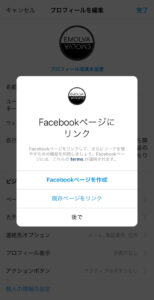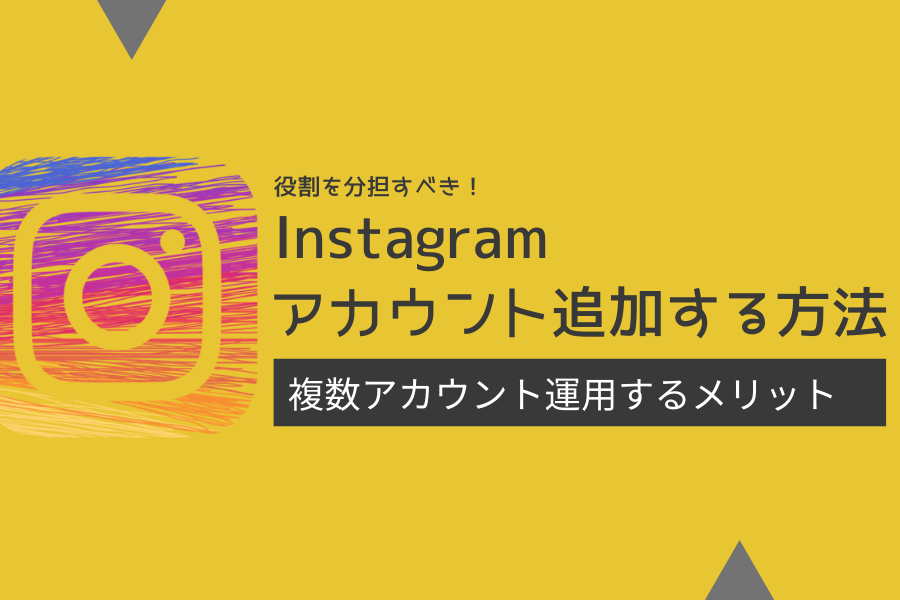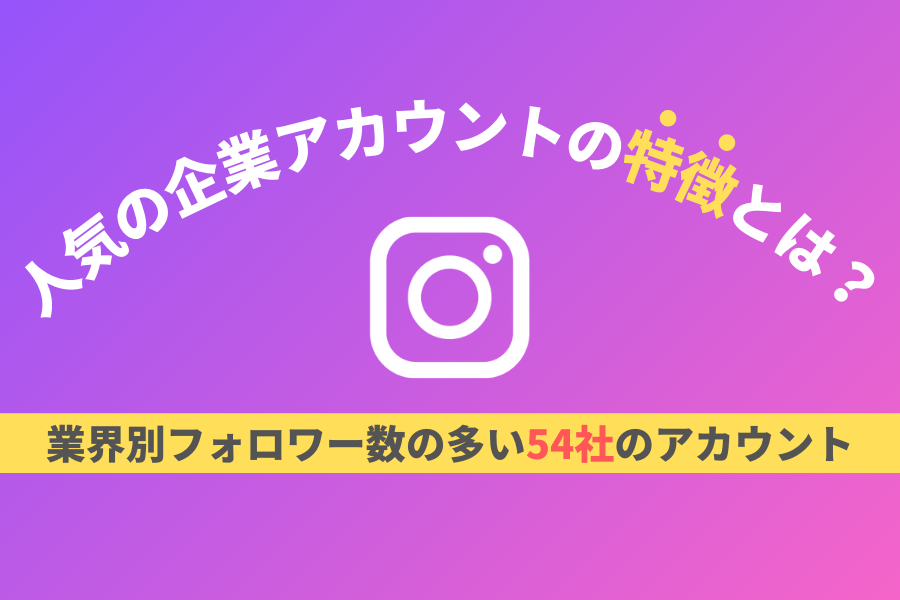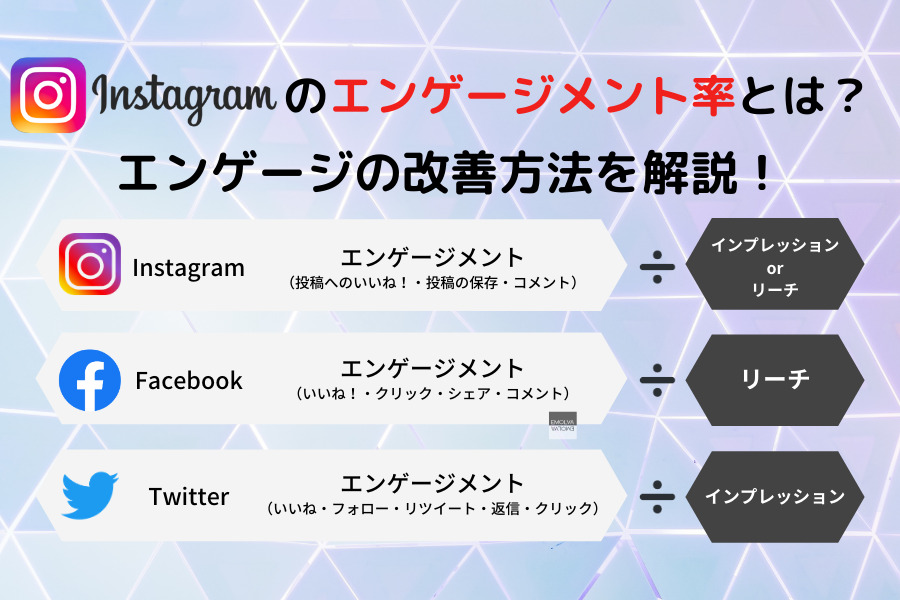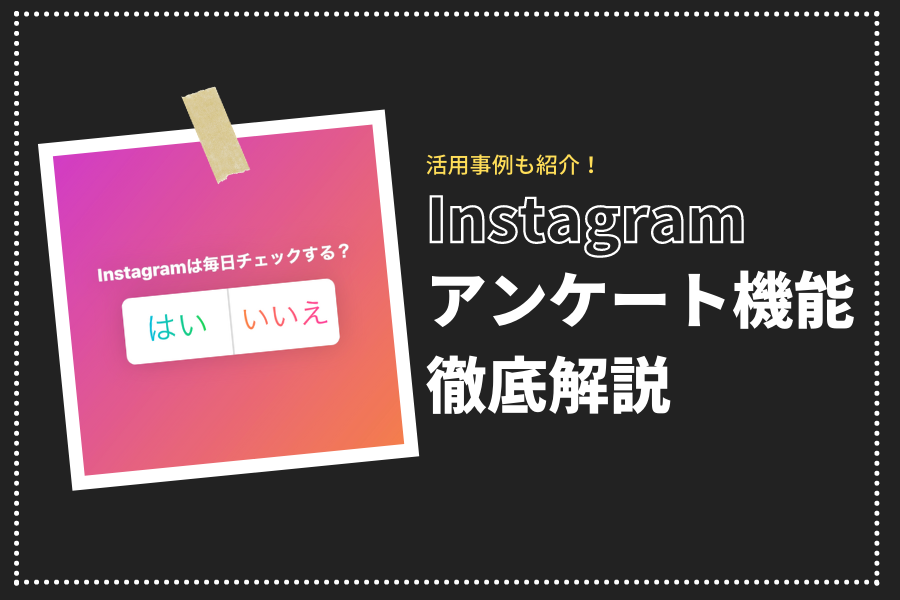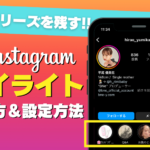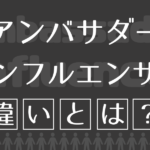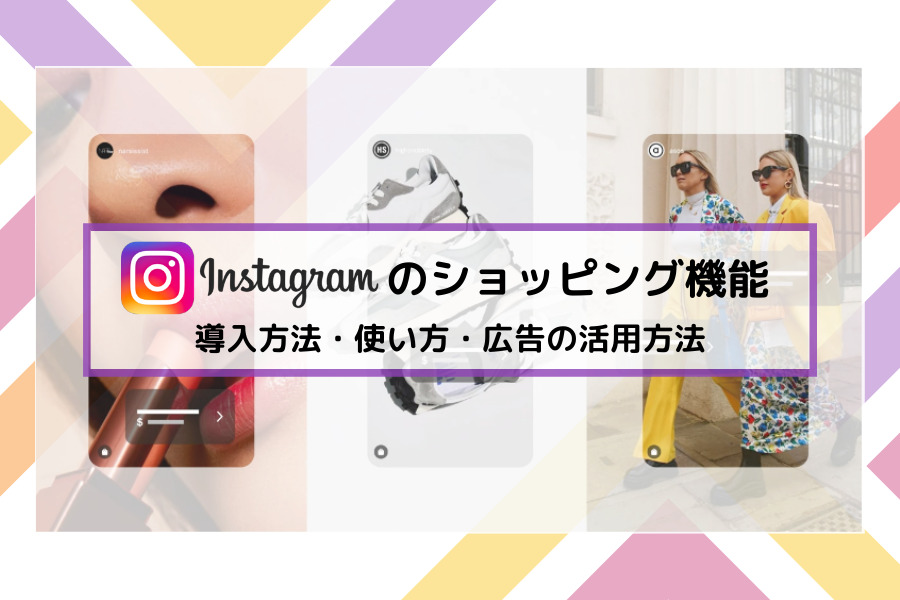
目次

Instagramの「ショッピング機能」とは?

出典元:https://business.instagram.com/
日本では、2018年6月からInstagramのショッピング機能(Shop Now)が導入されました。
これは、投稿から直接商品を販売しているECサイトへ移動し購入ができるというシステムで、ECサイトを持っている企業や最近では個人のクリエイターにとっても非常にプラスになる機能です。

これまでInstagramの特性として、投稿時にURLをテキストとして記載してもリンク先に飛べず、プロフィール欄のリンク先へ誘導することしかできませんでした。
それが、「ショッピング機能」を取り入れたことで売り上げが倍になったネットショップオーナーもいるようです。
では、実際にショップを開設するまでの流れを確認していきましょう。
check!SNSのアカウント運用代行で実績No.1の代理店はコチラ
ショップを開設し販売するまでの手順
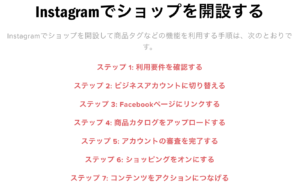
ここからはInstagramでショップ機能を開設する為の手順を解説していきます。
1「利用要件を確認する」
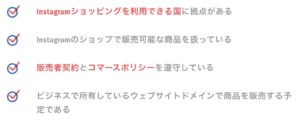
ECサイト運営者にメリット満載のショッピング機能を利用するにあたり必要な条件は、下記の通りです。
- Instagramショッピングを利用できる国に拠点がある
- 有形商品を販売するビジネスである
- Facebookの提供者契約とコマースポリシーに適合している
(タバコ・アルコール・栄養補助食品など販売不可の物もあります) - Instagramビジネスアカウントがある
- ビジネスで所有しているWEBサイトドメインで商品を販売する予定である
2「ビジネスアカウントに切り替える」
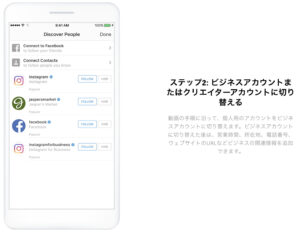
ステップ2として、Instagramのアカウントを個人アカウントからビジネスアカウント(プロアカウント)に切換える必要があります。
まだ、プロアカウントを取得されてない方は以下の手順に従ってください。
Instagramプロアカウントの取得手順
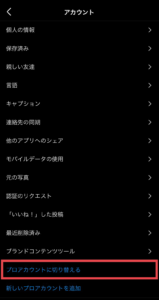
普段使っているInstagramの個人用のアカウントを出し、そこからビジネスプロフィールへの移行をしていきます。
プロフィールをビジネスアカウントに切り替えるには、以下の手順に従います。
- プロフィールに移動して、右上の「三」をタップ
- 「設定」をタップ
※一部のアカウントでは、「設定」のすぐ下に「プロアカウントに切り替える」のオプションが表示されます。 - 「アカウント」をタップ
- 「プロアカウントに切り替える」をタップ
- 「ビジネス」をタップ
- ビジネスの「カテゴリ」「連絡先情報」などの詳細を追加
- 「完了」をタップ

ビジネスアカウントに切り替えた後は、
- 営業時間
- 所在地
- 電話番号
- ウェブサイトのURL
などビジネスの関連情報をプロフィールに追加できます。
3「Facebookページにリンクする」
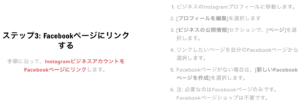
次にInstagramビジネスアカウントとFacebookページを以下の手順でリンクさせていきます。
- Instagramビジネスプロフィールに移動
- 「プロフィールを編集」をタップ
- 「ビジネスの公開情報」セクションで「ページ」をタップ
![Facebookページにリンク画像]()
- リンクしたいページを自分の「Facebookページ」から選択しタップ
- Facebookページがない場合「新しいFacebookページを作成」をタップ
- Instagram・Facebookの連動完了
注: 必要なのはFacebookページのみです。Facebookページショップは不要。
4「商品カタログをアップロードする」

Instagramショッピングを設定完了させるには、商品カタログ「ECサイト」が必要です。
商品カタログをInstagramビジネスアカウントにリンクするには、次のいずれかの方法を利用できます。
- 「カタログマネージャ」
Facebookビジネスマネージャで「カタログマネージャ」を利用し、DIY方式でカタログを作成 - 「Eコマースプラットフォームパートナー」
「Shopify」や「BigCommerce」など、Facebook認定のEコマースパートナーのプラットフォームと連携させる
Instagram・Facebookに対応してるEコマースプラットフォーム

Facebookページ上で商品カタログを作る方が単純作業ではありますが、商品数が増える予定だったりサイト運営に抵抗がなければ、ショッピング機能に対応しているEコマースプラットフォームを使用した方が各種設定は簡単です。
などがInstagramのショッピング機能に対応しており、設定方法についてもヘルプページに内に記載があります。
5「アカウントの審査を完了する」
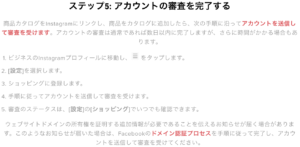
1〜4の設定が完了したら次に、アカウント審査を受けます。
アカウント審査の手順は以下に従ってください。
※アカウントの審査は通常、数日以内に完了しますが、さらに時間がかかる場合もあります。
- ビジネスのInstagramプロフィールに移動し右上の「三」をタップ
- 「設定」→「ビジネス」の順にタップ
- 「Instagramショッピングを設定する」をタップ
1〜3の手順に従ってアカウントを送信して審査を受けます。
※審査のステータスは「設定」→「ショッピング」でいつでも確認可能です。
※WEBサイトドメインの所有権を証明する追加情報が必要であると通知が届く場合があります。
通知がきた際は「Facebookのドメイン認証プロセス」の手順に従って審査を完了させてください。
6「ショッピングをオンにする」
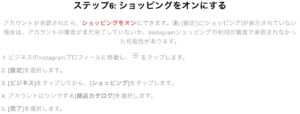
アカウント審査が承認されたら、「ショッピング」を「オン」にすることが可能です。
注意!ビジネスアカウントの「設定」に「ショッピング」が表示されていない場合、
- アカウント審査中
- 審査落ち
どちらかの要因が考えられます。
※審査のステータスは「設定」→「ショッピング」でいつでも確認可能です。
ショッピングをオンにする手順は以下に従ってください。
- Instagramビジネスプロフィールの右上の「三」をタップ
- 「設定」→「ビジネス」→「ショッピング」をタップ
- アカウントにリンクする「商品カタログ」を選択
- 「完了」をタップ
7「タグ付けを行う」

1〜6の工程を完了させることで、商品画像をフィード投稿する際に「商品をタグ付け」という機能を使えるようになります。
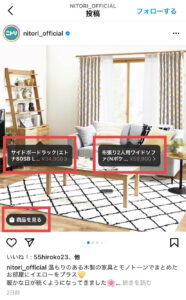
出典元:https://www.instagram.com/nitori_official/
ストーリーズに投稿する際も、商品スタンプを利用してカタログから希望の商品をハイライトできます。
また、ショップを利用するユーザーは、これらのタグ付けやスタンプからECサイトやカタログへ移動して希望の商品を購入する、という流れです。
販売手数料について
実際にショッピング機能で売り上げが発生した場合、支払額から販売手数料が差し引かれた金額が受け取れます。
基本的に手数料は販売額の5%($8以下の商品であれば定額$0.40)です。
この販売手数料には、支払手数料も含まれています。
詳細についてはFacebookのビジネスヘルプセンターに記載があるので、困りごとが起きた際は見てみると良いでしょう。
アカウント審査に落ちた場合の対処方法

前述したように、ショッピング機能を使うにはアカウントの審査を通過する必要があります。
審査結果はおおよそ1週間以内に出るようですが、Instagramだけを見ていてもはっきりとわからない場合もあるので、Facebookのカタログマネージャを確認するようにしましょう。
Facebookの「ショップ」から「カタログを管理」を開くと、「利用方法」の中にある「Instagramショッピング」の項目に
- 承認
- 審査中
- 非承認
の件数が表示される仕様になっています。
審査に出したはずなのにすべてが0件になっている場合は、ショッピング機能の条件を満たしていないなどで、そもそも審査ができない状況になっているのかもしれません。
また、非承認だった場合でも同様ですが、審査がうまく通らない場合は一旦、必要条件とアカウントの現状をしっかりと確認するようにしましょう。

check!SNSのアカウント運用代行で実績No.1の代理店はコチラ
ビジネスアカウントに切り替えていなかった
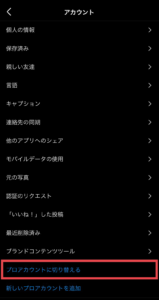
Instagramのアカウントをビジネスアカウントに切り替えるには、「設定」の中の「アカウント」から「プロアカウントに切り替える」へ進みます。
すると、「ビジネス」か「クリエイター」を選択できるので「ビジネス」を選びます。
ここで「クリエイターアカウント」を選択してしまうと、審査の対象外となってしまうので注意してください。
Facebookページを「ビジネス・ブランド」を選択していなかった
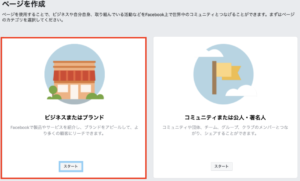
また、重要なのがFacebookページを作成する際も、「ビジネスorブランド」を選択しなければいけません。
Instagramがプロアカウント・Facebookページがビジネスorブランドになっていない場合も、もちろん審査の条件から外れてしまうので要注意です。
あくまでもFacebookのビジネスページとの連携が必要であること、また、Instagram側から連携しようとするとデフォルトではFacebookの個人ページへ連携されてしまうので、設定時にビジネスページを選択することを忘れないように気をつけましょう。
商品がコマースポリシーに違反していた

主に、Facebookページ上のカタログに商品を登録する場合の例ですが、その商品がFacebookのコマースポリシーに適合していない場合も審査に落ちてしまいます。
必要条件の項目としても前述した通り
- 有形商品ではなくPDFなどのデータ
- タバコ
- アルコール類
- 動物
- 医療関係の商品
- 写真と説明が一致していないもの
などはコマースポリシー違反となります。
Facebookが違反とみなした場合、「却下済み:商品に問題があります」と赤字で表示されますが、AI判断のため確実に問題がない場合はエラー内にあるリンクから専用フォームへ移動し「異議申し立て・問い合わせ」が可能です。
それにより問題がないと判断されれば、エラーは解除され販売可能となるので臆せずチャレンジしてみましょう。
では、これらすべてを確認して問題がないにも関わらず審査に通らない場合、試してみてほしい再審査についてご紹介します。
商品カタログに商品を登録し直す

一度登録した商品を削除し、登録し直すことでカタログが一から作り直されるため再度審査を受けられます。
まず、Facebookカタログマネージャ内の
- 「設定」→「カタログを削除」
を実行します。
そして、Facebook上の商品カタログを利用する場合は、
- 「商品データソース」→「商品を追加」をクリック
- 「手動で追加」を選択
- 商品を追加し直す
ECサイトを利用する場合は、「手動で追加」の下に「Use Deta Feeds」を選択します。
このように再度商品を登録すると、コマースポリシー違反のエラーが解除される可能性もあるでしょう。
アカウント自体を作り直す
![]()
少々手間はかかりますが、InstagramやFacebookのビジネスアカウントを一旦削除して作り直すのも一つの手です。
この場合は、再度手順を追って設定していくと必ず審査がまた始まります。
Instagramの運用自体がまだ初期段階で、フォロワーも多くなければ有効な手段でしょう。
効果的なショッピング投稿のコツ・注意点

出典元:https://www.instagram.com/snidel_official/
ショッピング投稿で、より多くのユーザーから利用されるために注意点があります。
ここからは効果的なショッピング投稿にする為に重要な項目と注意点を解説します。
1「一つの画像に商品タグを付けすぎない」
まず最初にショッピング投稿を行う上で重要なのが、投稿写真一枚に対して「商品タグ」を多くつけ過ぎないことです。
一見「商品タグ」でごちゃごちゃしていると、一つひとつの商品が魅力的には見えないでしょう。
たとえば、一つのアイテムに対して色違いが複数ある場合、フィード投稿を利用を利用しましょう。

2「ショッピング投稿の連投・重複はほどほどに」
効果的なショッピング投稿を行う上で、ショッピング投稿の連投は控え、同じ商品の投稿も多くなりすぎないようにすることも大切です。
あまりにも「商品タグ」のついた投稿ばかりが続くと、やはりユーザーの心理としてもうんざりしてしまうのではないでしょうか。
実際にそういった投稿が続くと、エンゲージメント率も下がってしまいがちです。

3「関連する人気ハッシュタグ(#)を有効活用する」
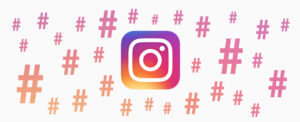
また、Instagramの特徴であるハッシュタグ(#)を有効活用することも、潜在顧客にショッピング投稿が見つけてもらえる可能性を高めます。
このような工夫を繰り返す中で多くのユーザーにアクセスされるようになると、Instagram下方にある虫眼鏡マークの発見タブ内にある「ショップ」というブロックで投稿が取り上げられる可能性が高まります。
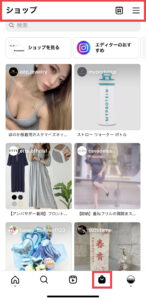
そうすると、新しく顧客となってくれる可能性のあるユーザーの目に留まるチャンスが増える…といった具合にショップにとっても良い回転が生まれていくでしょう。
広告メニューを活用してショッピング投稿を広告化する

出典元:https://business.instagram.com/advertising
有料ではありますが「商品タグ」を付けた投稿をフィード広告として配信できます。
ショップ運営をする上で、やはり広告の力は大きいです。
潜在顧客に向けて「商品タグ」が付いている投稿をそのまま広告として打ち出せる点は、ダイレクトに売り上げにつながる可能性が高いでしょう。
これは、Googleが提唱している「パルス消費」にも当てはまります。
というもので、まさに今の日本人に広まってきている状態です。
そして、Instagramのショッピング機能はまさにこのパルス消費を促進するものであり、時代のニーズに即しているのです。
広告配信によって得られることはメリットがほとんどではないでしょうか。
また、設定の段階でターゲットとしたいユーザーを細かく設定できます。
- 地域
- 年齢
- 性別
- ユーザーの興味・関心
など、ショップとしてリーチしたい層をしっかりと決めておくことも大切です。
check!Instagramの広告メニューに関して以下の記事で解説させていただきます。
広告配信の設定手順

Instagramの広告配信の設定時に利用するのは、Facebookの広告マネージャです。
設定手順は以下に従ってください。
- 広告配信の目的を選択
- 「広告アカウントを設定」をクリック
- アカウントについて入力
- 配信先の対象や予算・掲載期間を希望に合わせて入力
- 「既存の投稿を使用」→「フィード投稿のマーク」をクリック
※FacebookページとInstagramアカウントが間違いないか要チェック - クリエイティブの「投稿を選択」から広告をして利用したい投稿を選ぶ
- 実行ボタンをクリック

ショッピング機能をフル活用している人気企業アカウント

Instagramでショッピング機能を導入して大いに活用している企業がたくさんあります。
その中でも思わず、こんな使い方もあるのか!と思ったり、これから運用を始める方の参考になりそうなアカウントをご紹介します。
FIT FOOD HOME
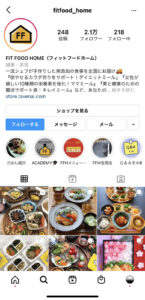
出典元:https://www.instagram.com/fitfood_home/
シェフが手作りした無添加の冷凍弁当を宅配で販売しているFIT FOOD HOMEです。
ホームページではまとまった量のセット販売がメインのようですが、Instagramでは単価が500円以内の1食分の販売も行われています。

QVCジャパン
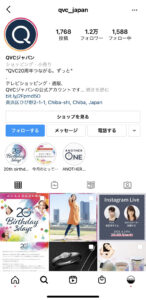
出典元:https://www.instagram.com/qvc_japan/
意外なところで、テレビショッピングのQVCジャパンの公式アカウントもInstagramのショッピング機能を導入しています。
テレビ離れが進んでいると言われる現代では、様々なところから商品購入までの導線を引くことが重要なのでしょう。

商品も価格帯を含めて様々なものがあり、ショッピング機能の可能性をどこまで広げられるのか気になるところです。
土と風の植物園

出典元:https://www.instagram.com/tsuchikaze_official/
お花のサブスクリクションサービスが広まってきており、Instagram内でもショッピング機能を使っている花屋さんも増えていますが、こちらはスワッグ・ドライフラワー専門店のアカウントです。
ホームページにはドライフラワーのサブスクリプションサービスもあり、基本的にInstagramで単品購入をしたユーザーをリピーターにしていく流れがしっかりと見えます。
(もちろん「定期便」という商品もショッピング投稿されています。)